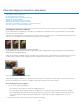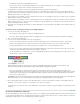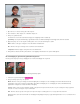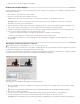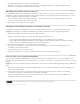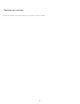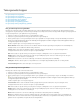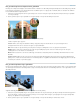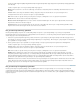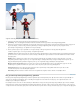Operation Manual
Opmerking:
Bruin
Blos
Temperatuur
Naar boven
Modus
Penseel
Afm.
Stroom
Origineel (boven) en na aanpassing van huidskleur (onder)
1. Open de foto en selecteer de laag die u wilt corrigeren.
2. Kies Verbeteren > Kleur aanpassen > Huidskleur aanpassen.
3. Klik op een gebied met huid.
De kleuren in de foto worden automatisch aangepast. De wijzigingen kunnen subtiel zijn.
Let erop dat Voorvertoning is geselecteerd zodat u de kleurveranderingen te zien krijgt zodra deze zich voordoen.
4. (Optioneel) Sleep een van de volgende schuifregelaars om de correctie nauwkeurig af te stellen:
Hiermee verhoogt of verlaagt u de hoeveelheid bruin in huidskleuren.
Hiermee verhoogt of verlaagt u de hoeveelheid rood in huidskleuren.
Hiermee wijzigt u de algemene kleur van huidskleuren.
5. Klik op OK als u klaar bent. Klik op Herstellen als u de wijzigingen wilt annuleren en opnieuw wilt beginnen.
De verzadiging in geïsoleerde gebieden aanpassen
Met het gereedschap Spons brengt u wijzigingen aan in de kleurverzadiging van een gebied.
De verzadiging verhogen door te schrobben met het gereedschap Spons
1. Selecteer het gereedschap Spons(
NewIconNeeded).
2. Stel gereedschapsopties in op de optiebalk:
Hiermee verhoogt of verlaagt u de kleurverzadiging. Kies Verzadigen als u de verzadiging van de kleur wilt intensiveren. Bij
grijswaarden verhoogt u het contrast met Verzadigen. Kies Minder verzadiging als u de verzadiging van de kleur wilt afzwakken. Bij
grijswaarden verlaagt u het contrast met Minder verzadiging.
Hiermee stelt u het penseeluiteinde in. Klik op de pijl naast het penseelvoorbeeld, kies een penseelcategorie in het pop-upmenu
Penselen en selecteer vervolgens een penseelminiatuur.
Hiermee stelt u de grootte van het penseel in pixels in. Sleep de schuifregelaar of voer een grootte in het tekstvak in.
Hiermee stelt u de mate in waarin de verzadiging wordt gewijzigd. Sleep de pop-upschuifregelaar Stroom of voer een waarde in het
tekstvak in.
182